Snapchat에서 영상 채팅하는 방법
게시 됨: 2017-06-27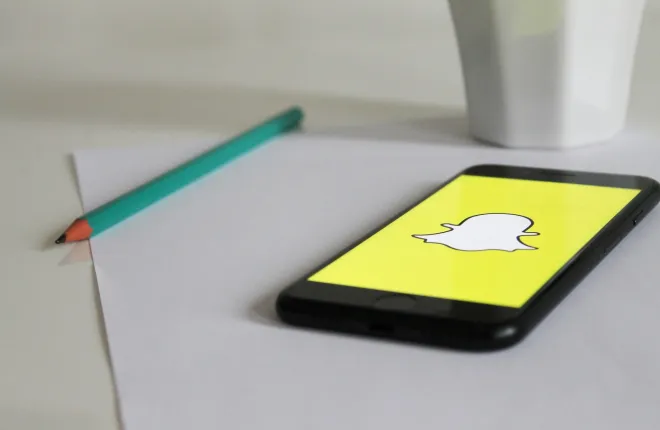
시장은 소셜 네트워크 앱과 서비스로 가득 차서 우리 삶에 새로운 앱이나 휴대폰을 위한 공간이 없는 것처럼 보입니다. 그러나 Snapchat은 특히 10대, 젊은 성인, 20대 등 많은 사람들의 삶에 쉽게 스며들었고 그 이유를 쉽게 알 수 있습니다. Facebook, Twitter, Instagram과 같은 다른 소셜 미디어 앱과 달리 Snapchat은 믿을 수 없을 정도로 자연스러운 공유 서비스를 제공합니다. Snapchat에서 누군가에게 무언가를 보내는 것을 두려워하지 마십시오. 사진이나 비디오가 스크린샷으로 찍히지 않는 한 보고 재생되면 사라지기 때문입니다. 그리고 많은 스냅이 휴대폰에 저장되고 스크린샷으로 찍히지만 대부분의 사용자는 모든 스냅이 저장될 수 있거나 저장되어야 하는 것은 아니라는 점을 이해합니다. 이러한 일회용 미디어의 느낌은 시장의 다른 어떤 소셜 서비스에서도 찾아볼 수 없는 것이며, 대부분의 사용자는 당신이 하는 모든 것이 영원히 당신을 따르게 될 것이라고 가르칩니다.
엄청난 성공 이후 Snapchat은 월계관에 안주하지 않았습니다. 대신 활성 상태를 유지하여 새로운 기능을 제공하고 서비스를 처음 사용하는 사람들이 더 유용하고 쉽게 사용할 수 있도록 앱을 재설계합니다. 새로운 기능 중 일부는 간단하고 즉각적인 사진 공유에 대한 Snapchat의 핵심 약속과 관련이 있지만 Snap Inc.(Snapchat의 모회사)는 Facetime, Google과 유사한 화상 채팅 서비스를 포함하여 다른 많은 기능도 추가했습니다. 듀오 또는 스카이프. Snapchat 내 영상 채팅을 사용하면 다른 영상 채팅 앱과 관련된 긴 대기 시간 없이 즉각적으로 매우 쉽게 의사 소통할 수 있습니다.
사실, 새로운 Snapchat 사용자가 이 서비스를 사용하는 방법을 정확히 찾는 것도 약간 어려울 수 있습니다. Snapchat 친구들과 영상 채팅을 시작할 준비가 되었지만 어디서부터 시작해야 할지 모르겠다면 잘 찾아오셨습니다! Snapchat에서 이 기능이 어떻게 작동하는지 살펴보겠습니다.
Snapchat에서 영상 통화 설정
믿거나 말거나 Snapchat을 통한 영상 채팅은 실제로 2014년부터 존재했으며 문자 채팅과 함께 이 기능이 출시된 지 3년이 넘었습니다. 그 이후로 Snapchat은 서비스의 비디오 부분에 수많은 기능을 추가했습니다. 특히 비디오용 스티커 지원과 친구와 채팅하기 위해 손가락을 떼지 않고도 쉽게 채팅할 수 있습니다.
Snapchat은 이전보다 앱을 좀 더 간소화하기 위해 더 많은 노력을 기울였기 때문에 영상 채팅이 엄청나게 쉬워졌습니다. 사실, 친구와 영상 채팅을 하는 옵션은 자신도 모르게 수십 번 본 적이 있을 것입니다. 아이콘을 눌렀다가 실수로 다른 사람과 화상 통화를 시작했을 수도 있습니다! 그럼에도 불구하고 실제로 수행하는 것은 매우 쉽고 방법을 보여 드리겠습니다. 이것은 안드로이드 버전의 앱이지만 iOS 버전은 인터페이스와 디자인이 거의 동일하기 때문에 이러한 단계는 스마트폰 운영체제와 상관없이 명확해야 합니다.
무엇보다도 iPhone 또는 Android 기기에서 최신 버전의 Snapchat 앱을 실행하고 있는지 확인하세요. 두 플랫폼 모두 2017년 6월 현재 최신 버전은 Snapchat 10.11.1이지만 최신 버전이 새롭고 업데이트된 기능으로 출시됨에 따라 향후 몇 개월 동안 변경될 것입니다. Snapchat의 친구도 최신 버전으로 업데이트되었는지 확인해야 합니다. Android와 iOS 모두 현재 자동 업데이트 앱을 지원했기 때문에 친구가 화상 채팅을 할 수 있도록 준비하는 데 너무 많은 문제가 발생해야 합니다.
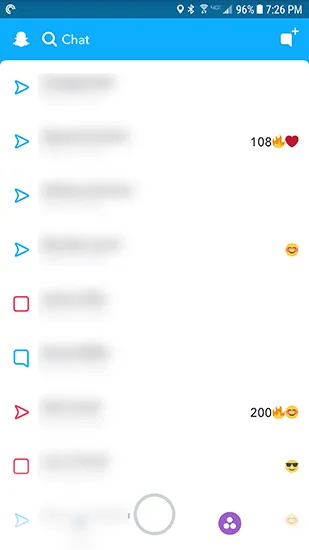
다음으로 기기의 앱으로 이동합니다. 카메라 인터페이스가 로드되면 왼쪽에서 오른쪽으로 스와이프하여 휴대전화에서 채팅 인터페이스를 엽니다. 이렇게 하면 가장 최근부터 가장 최근까지 대화한 모든 Snapchat 사용자와 함께 어떤 형태의 커뮤니케이션을 했는지 보여주는 아이콘이 표시됩니다. 채팅하고 싶은 사람 목록에서 오른쪽으로 스와이프하세요. 아직 Snapchat을 통해 영상 채팅을 하고 싶은 사람과 대화를 나누지 않았다면 디스플레이 오른쪽 상단에 있는 "새 채팅" 아이콘을 탭하세요.

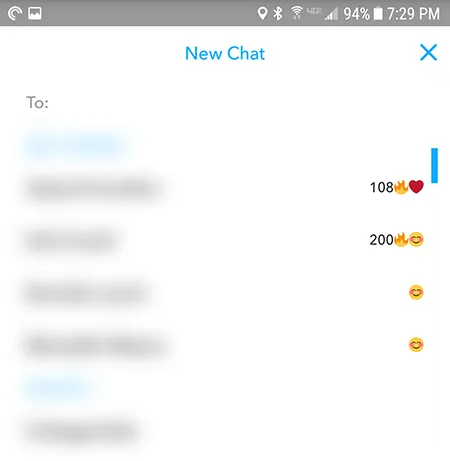
Snapchat의 영상 통화 옵션
대화 화면에 들어가면 친구와 대화하는 데 사용할 수 있는 아이콘 목록이 표시됩니다. 왼쪽에서 오른쪽으로:
- 갤러리: 사진 및 저장된 이미지 갤러리에서 이미지를 보냅니다.
- 통화: Snapchat을 통해 친구에게 음성 통화
- 스냅: 새 스냅을 구성하여 친구에게 보낼 수 있도록 스냅 카메라 디스플레이를 엽니다.
- 화상 통화: 친구와 화상 통화를 시작합니다.
- 스티커: 여기에서 Bitmoji, 스티커, 컷아웃 및 Snapchat 내에서 의사 소통하는 데 사용할 수 있는 모든 것을 찾을 수 있습니다.
분명히 우리는 영상 채팅을 찾고 있으므로 시작하려면 영상 아이콘을 탭하세요. 친구가 통화 가능하고 영상 채팅 요청에 응답할 수 있는 경우 두 가지 옵션인 시청 및 참여를 받게 됩니다. 친구가 "보기"를 선택하면 친구의 얼굴을 보거나 말하는 것을 듣지 않고도 휴대전화에서 내가 무엇을 하고 있는지 볼 수 있습니다. "가입"을 선택하면 채팅이 표준 영상 채팅처럼 작동하며 두 사용자 모두 서로를 보고 들을 수 있습니다.
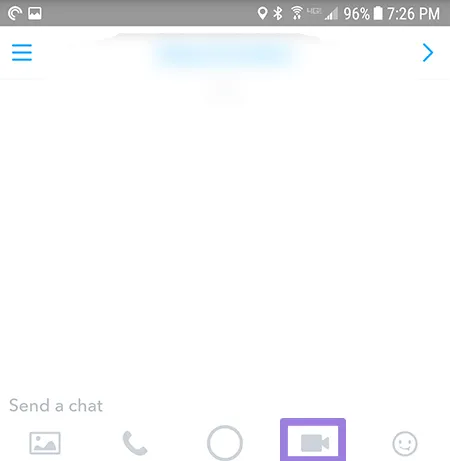
영상 채팅 모드에 있는 동안 채팅(이모티콘 및 스티커 포함)을 보내고 렌즈가 모든 표준 Snapchat 필터를 활성화할 수 있으며 디스플레이에서 손가락을 아래로 밀어 영상 통화를 최소화할 수도 있습니다. 통화를 다시 크게 하려면 디스플레이 하단에서 위로 스와이프하기만 하면 됩니다. 화상 통화 중에 녹색으로 강조 표시된 비디오 카메라 아이콘을 눌러 끝에서 비디오 피드를 끌 수도 있습니다. 아이콘을 다시 탭하면 대화가 끝날 때 비디오를 다시 시작할 수 있습니다. 물론 녹색으로 표시된 전화 아이콘을 눌러 오디오를 음소거할 수도 있습니다. 화상 통화에서 자신을 음소거 해제하려면 전화 아이콘을 한 번 더 탭합니다.
화상 통화에 대한 마지막 참고 사항: 낮에 친구에게 연락하여 현재 하고 있는 일을 이야기하거나 보여주는 것이 좋지만 항상 완벽한 솔루션은 아닙니다. 친구가 바쁘거나 전화가 없는 경우 Snapchat을 사용하여 시각적 음성 메일과 같은 기능을 하는 비디오 메모를 남길 수 있습니다. Snapchat에 친구가 없다는 메시지가 표시되면 비디오 아이콘을 길게 클릭하여 비디오 메모를 남깁니다. 디스플레이에서 손가락을 떼면 메모가 자동으로 전송됩니다.
***
Snapchat은 간단한 사진과 동영상부터 일회용 전화 및 영상 통화, 채팅 메시지, 스티커 등에 이르기까지 모든 것을 지원하는 정말 훌륭한 커뮤니케이션 앱입니다. 여러 면에서 앱이 인기를 끌었던 것은 놀라운 일이 아닙니다. 가장 고급 기능 중 일부가 종종 메뉴 안에 숨겨져 있기는 하지만 매우 혁신적이고 사용하기 쉽습니다. 그럼에도 불구하고 우리는 Snapchat의 기능 세트를 열렬히 좋아합니다. Snapchat은 휴대전화에 보관하는 데 매우 유용한 유틸리티이기 때문입니다. 모든 버그와 이상한 기이함에도 불구하고 Snapchat보다 더 빠르거나 더 나은 사진 및 비디오 공유를 수행하는 사람은 없습니다. 그리고 화상 통화와 같은 추가 종소리와 휘파람은 단순히 케이크를 장식하고 있습니다.
